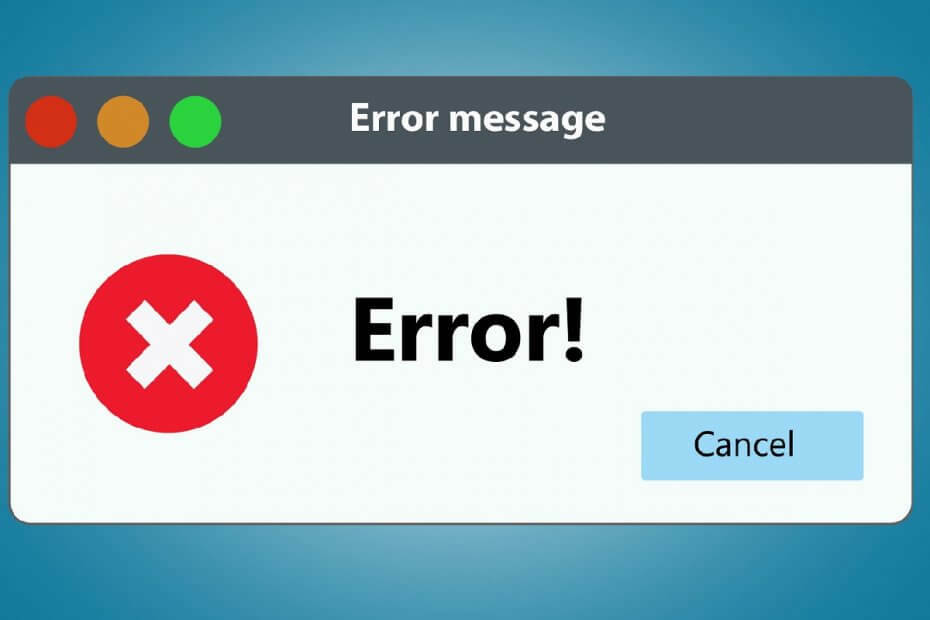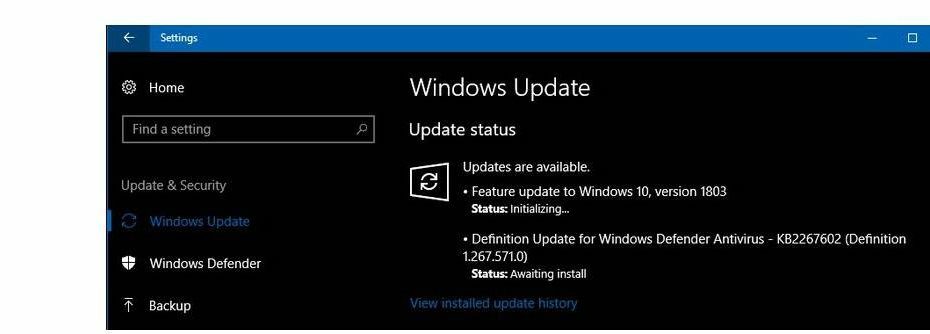- WerFault.exe е чудесна функция, която трябва да имате на вашия компютър, защото проследява всякакви грешки и ги докладва обратно на Microsoft, за да извлече решения. Полезно, нали?
- Понякога обаче инструментът, използван за отчитане на грешки, се оказва в същата ситуация. Вижте нашите решения по-долу.
- Може да искате да погледнете нашия EXE Ръководства за файлове както добре.
- Ако често имате работа с грешки в операционната система, нашата Център за отстраняване на неизправности на Windows 10 е точно това, от което се нуждаете.

- Изтеглете инструмента за възстановяване на компютъра Restoro който идва с патентованите технологии (патентът е наличен тук).
- Щракнете Започни сканиране за да намерите проблеми с Windows, които биха могли да причинят проблеми с компютъра.
- Щракнете Поправи всичко за отстраняване на проблеми, засягащи сигурността и производителността на вашия компютър
- Restoro е изтеглен от 0 читатели този месец.
Грешката WerFault.exe в Windows 10 е по-често срещана, отколкото си мислите. Ако виждате това съобщение за грешка, не сте единственият. Голям брой потребители съобщават, че са се сблъсквали с него.
WerFault.exe се намира в папката System32 на вашата операционна система Windows 10. Този изпълним файл се използва за отчитане на грешки в Windows.
В днешната статия за поправки ще обсъдим най-добрия начин за справяне с тези проблеми. Моля, следвайте методите, представени в това ръководство, в реда, в който са написани, и се опитайте да видите дали проблемът е разрешен след всеки от тях.
Как да поправя WerFault.exe на Windows 10?
1. Изпълнете командата SFC в PowerShell (администратор)
- Натиснете Win + X клавиши на клавиатурата -> изберете PowerShell (администратор).
- Вътре в командния ред -> тип sfc / scannow -> удари Въведете.

- Ще започне процесът на сканиране на вашите защитени системни файлове и замяна на повредените файлове с кеширана версия.
- Изчакайте процесът да завърши -> рестартирайте компютъра си.
- Опитайте се да видите дали проблемът е разрешен.
2. Използвайте инструмента за диагностика на паметта на Windows
- Натиснете Win + R клавиши на клавиатурата -> въведете mdsched.exe -> натиснете Въведете.
- Изберете първата опция отгоре.
- Избери Рестартирайте сега и проверете за проблеми опция в инструмента за диагностика на паметта на Windows.

- Изчакайте сканирането да завърши и отстранете проблеми, свързани с паметта във вашата операционна система Windows 10.
Искате да заключите .exe файлове с парола? Направете това бързо с това просто ръководство!
3. Деактивирайте услугата за докладване на грешки
- Натиснете Win + R клавиши на клавиатурата -> тип услуги.msc в диалоговия прозорец Изпълнение -> натиснете Въведете.
- Намери услуга за докладване на грешки в Windows в списъка.

- Щракнете двукратно върху него.
- Вътре в Общ раздел -> под Тип стартиране -> щракнете, за да активирате падащото меню.
- Избирам Хора с увреждания.
- Щракнете върху Приложи бутон.
- Натиснете Добре -> рестартирайте компютъра си.
4. Преинсталирайте драйверите на дисплея
- Натиснете Win + X клавиши на клавиатурата -> изберете Диспечер на устройства.

- Вътре в Диспечер на устройства прозорец -> щракнете върху Адаптери за дисплей за разширяване на раздела.
- Кликнете с десния бутон на Адаптери за дисплей -> изберете Деинсталирайте устройството.
- След като процесът приключи -> щракнете върху Действие от горното меню.
- Щракнете Сканирайте за промени в хардуера.
- The Диспечер на устройства автоматично ще инсталира липсващия хардуер с най-новата налична версия.
В днешната статия за корекции разгледахме най-добрите методи за опит и отстраняване на грешката във WerFault.exe в Windows 10. Не забравяйте да следвате внимателно методите, за да избегнете други проблеми.
Препоръчително е да изпробвате методите в реда, в който са представени. Това ще ви позволи да се уверите, че вашата система е в безопасност и никой от вашите файлове и настройки не е изложен на риск.
Надяваме се, че тези методи са успели да разрешат проблема ви. Чувствайте се свободни да ни уведомите дали е така, като използвате секцията за коментари по-долу.
 Все още имате проблеми?Поправете ги с този инструмент:
Все още имате проблеми?Поправете ги с този инструмент:
- Изтеглете този инструмент за ремонт на компютър оценени отлично на TrustPilot.com (изтеглянето започва на тази страница).
- Щракнете Започни сканиране за да намерите проблеми с Windows, които биха могли да причинят проблеми с компютъра.
- Щракнете Поправи всичко за отстраняване на проблеми с патентованите технологии (Ексклузивна отстъпка за нашите читатели).
Restoro е изтеглен от 0 читатели този месец.
често задавани въпроси
Werfault.exe е изпълним файл за Отчитане на грешки в Windows ап. Това е оригинален процес на Microsoft, използван за проследяване на грешки в ОС или други видове грешки, свързани с приложения и функции на Windows.
Опитайте да стартирате SFC сканиране чрез PowerShell или използвайте инструмента за диагностика на паметта на Windows. Вижте пълната процедура и стъпки, които да следвате в това ръководство.